IPhone o iPad: lo schermo appare troppo grande o ingrandito troppo

Risolvi un problema in cui lo schermo dell
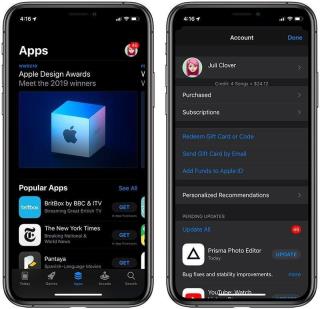
Bene, siamo abbastanza sicuri che tu debba aver aggiornato il tuo iPhone o iPad a iOS 13. Quindi, hai esplorato tutto l'elegante pacchetto di funzionalità caricato con iOS 13? D'accordo o no, ma iOS 13 dà un nuovo look ai nostri dispositivi, specialmente con l'aspetto della modalità Dark. E sì, ha reso le prestazioni dei nostri dispositivi iOS molto più veloci di prima. Apple ha affermato che il tempo di caricamento dell'app è stato aumentato di quasi il 50% rispetto alle versioni precedenti del software.
iOS 13 è ricco di tonnellate di miglioramenti delle prestazioni e, naturalmente, nuove funzionalità nascoste che rendono la nostra esperienza più fluida e migliorata. Quindi, hai già esplorato l' App Store dopo aver aggiornato il tuo dispositivo iOS 13? Sì, ha sicuramente un aspetto completamente rinnovato insieme ad alcune nuove aggiunte, di per sé Apple Arcade.
Fonte immagine: Mac Rumors
Ma dove è andata a finire la sezione “Aggiorna”? Molti di voi si saranno già chiesti come aggiornare le app in iOS 13, vero? In effetti, Apple ha sostituito la scheda Aggiorna app nell'App Store con Apple Arcade. Sì, è giusto! Con iOS 13, Apple ha cambiato il modo in cui aggiorni le app esistenti sul tuo iPhone o iPad, ma puoi tirare un sospiro di sollievo perché non è così complicato.
Quindi, come aggiornare le app in iOS 13?
Ecco una guida rapida su come aggiornare le app in iOS 13 e imparare questo processo in pochi semplici passaggi.
Per prima cosa, vai all'App Store. Ora tocca l'icona del tuo profilo nell'angolo in alto a destra dello schermo.

Fonte immagine: Mac Rumors
Qui vedrai informazioni dettagliate sulle informazioni del tuo account insieme a un elenco di tutte le app il cui nuovo aggiornamento è disponibile. Scorri verso il basso fino alla sezione "Aggiornamenti disponibili".
E poi, proprio come prima, tutto ciò che devi fare è toccare il pulsante "Aggiorna" accanto al nome di ogni app per scaricare l'ultima versione di quella rispettiva applicazione. Conosci il trapano, vero?
Per velocizzare il processo, puoi anche toccare il pulsante "Aggiorna tutto" nella sezione "Aggiornamenti automatici" per scaricare gli aggiornamenti per tutte le applicazioni in una volta sola.

Fonte immagine: iDownload Blog
E questo è tutto! In pochi minuti, tutte le tue applicazioni verranno aggiornate all'ultima versione. Quindi, non è stato facile proprio come abbiamo detto prima? Sì, sicuramente Apple ha spinto un po' dentro la sezione "Aggiornamento app" ma non è così complicato.
Perché Apple Arcade però?
Fonte immagine: CNET
Bene, ci deve essere un motivo per cui Apple ha deciso di spingere un po' più in basso la sezione delle app di aggiornamento. E sì, il motivo è Apple Arcade. Apple Arcade ha rilasciato pubblicamente il suo rilascio insieme a iOS 13 e l'attesa è finalmente giunta al termine. Apple Arcade è un abbonamento di gioco dedicato di Apple che ti consente di divertirti con più di 100 titoli di gioco sul tuo iPhone , iPad, macOS e tvOS. Qui troverai giochi di diversi generi sviluppati e progettati dagli sviluppatori più innovativi di Apple. Quindi, sì, se sei un nerd dei giochi, allora Apple Arcade è sicuramente qualcosa da provare!
Puoi trovare la scheda Apple Arcade nell'App Store, nella barra dei menu in basso dove ci sono diverse opzioni, ovvero Oggi, Giochi, App e poi Apple Arcade. Quindi, se stai cercando un'esperienza di gioco premium unica, tocca la scheda Apple Arcade ed entra nella tua zona di gioco.
Quindi, ragazzi, speriamo che ora sappiate come aggiornare le app in iOS 13? Tieni d'occhio questo spazio per ulteriori aggiornamenti di questo tipo! E per qualsiasi altra domanda, sentiti libero di inviarci un ping nella casella dei commenti qui sotto.
Risolvi un problema in cui lo schermo dell
Scopri come accedere alla SIM card sull
In questo articolo trattiamo di come risolvere un problema in cui la navigazione delle mappe e le funzionalità GPS non funzionano correttamente sull
Scopri come eseguire un hard e soft reset dell
Ti mostriamo diversi modi per spegnere la radio su Apple iPhone, iPad o iPod Touch. Scopri le soluzioni più efficaci per gestire le tue app musicali.
Scopri come visualizzare la versione desktop completa di YouTube in Safari per iOS e accedere a tutte le sue funzionalità.
Hai problemi con lutilizzo dei piccoli tasti sulla tastiera del tuo dispositivo? Ecco 8 modi per ingrandire la tastiera sul tuo iPhone e iPad.
Il tuo Apple Watch scarica la batteria più velocemente del normale? Leggi il post per scoprire come risolvere il problema con il consumo della batteria di Apple Watch.
Scopri quattro modi per eseguire il mirroring dello schermo dell
Scopri quanto è accurato il contatore di calorie di Apple Watch e come usarlo per monitorare la tua attività fisica.






